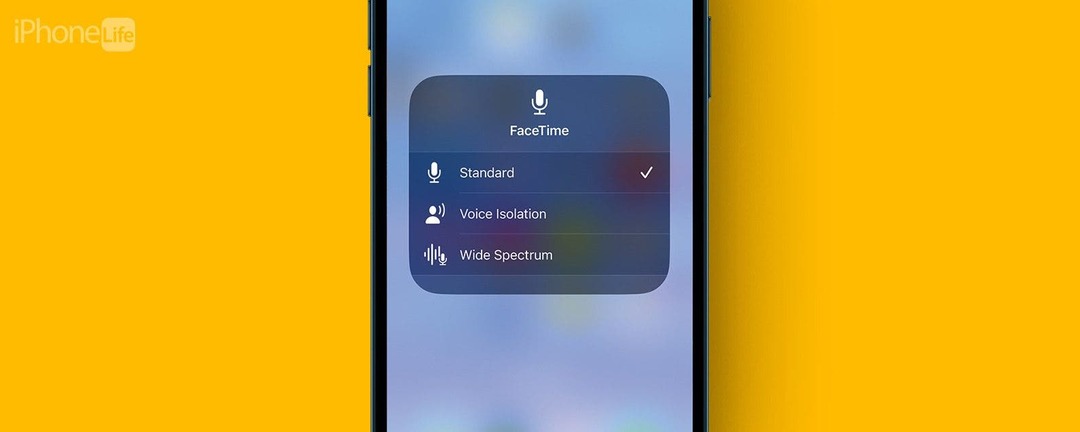
* Овај пост је део иПхоне ЛифеБилтен Тип дана. Пријави се. *
Ако се икада нађете у препуном простору и очајнички покушавате да натерате другу особу да вас чује током ФацеТиме позива, онда је ово савет за вас! Срећом, Аппле има неке згодне уграђене функције Миц Модеа које вам омогућавају да прилагодите поставке микрофона и филтрирате било какву позадинску буку тако да се ваш глас боље истиче. Показаћемо вам како да укључите и искључите изолацију гласа.
Зашто ће вам се свидети овај савет
- Дозволите да вас јасније чују када сте у бучном или препуном простору током ФацеТиме позива.
- Лако искључите изолацију гласа када више не морате да филтрирате позадинску буку током ФацеТиме позива.
Како укључити или искључити изолацију гласа
Ако се питате како да филтрирате позадинску буку на вашем иПхоне-у током видео позива, режим микрофона за изолацију гласа је поставка коју тражите. Ако вам се свиђају савети о коришћењу вашег иПхоне-а, обавезно се пријавите за наш бесплатни Савет дана! Ево изолације гласа за иПхоне:
- Када сте у ФацеТиме позиву, превуците надоле од горњег десног врха да бисте приступили Контролном центру.
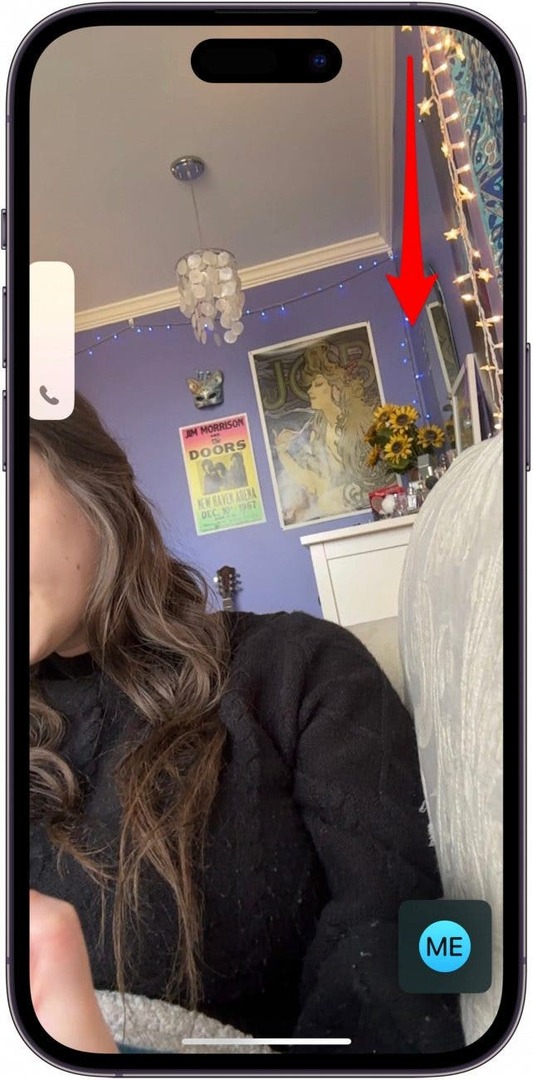
- У горњем десном углу додирните Миц Моде дугме.
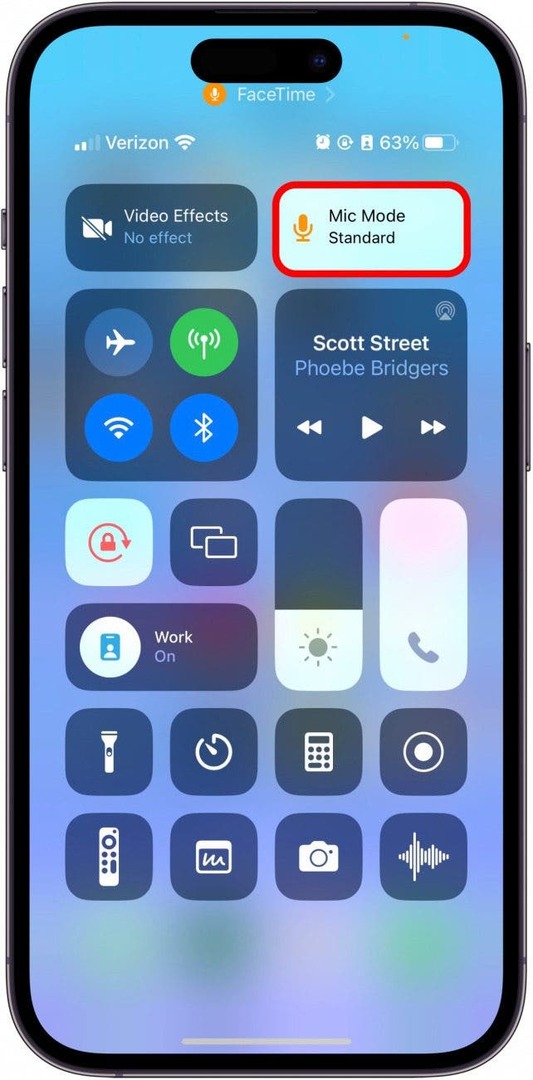
- Славина Изолација гласа.
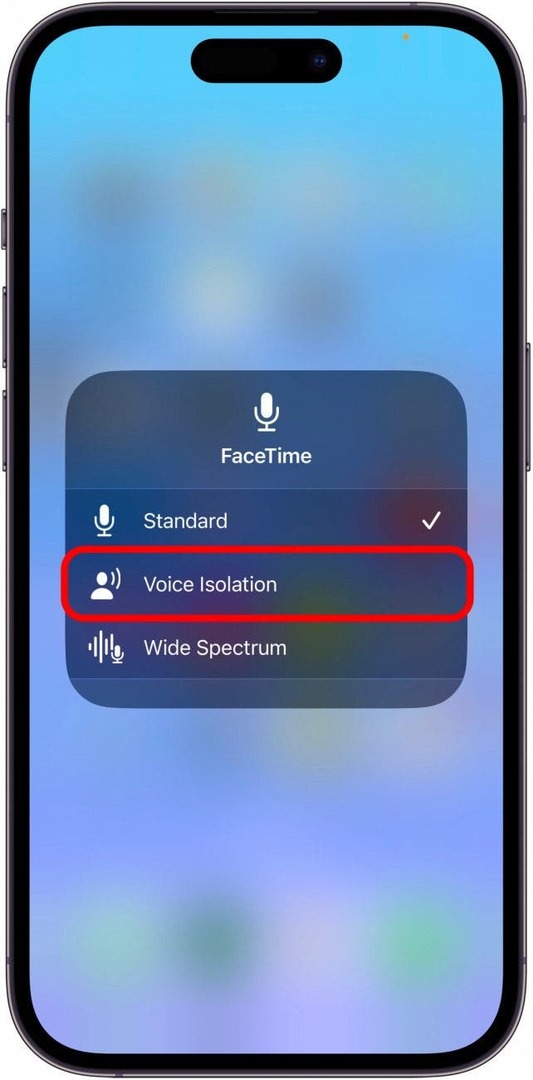
Ако желите да искључите изолацију гласа, све што треба да урадите је да поново отворите контролни центар и изаберете стандардни режим микрофона. И то је све! Ова функција заправо функционише и чини огромну разлику. У ствари, користим ову функцију чак и ако само моји пси лају или ТВ свира у позадини док сам у ФацеТиме позиву. Надам се да је ово корисно и за вас!